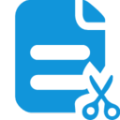百度软件管理是一款非常实用的软件管理工具,它是百度旗下的一款产品。我们的电脑经常会遇到各种各样的问题,比如内存不够导致的卡顿,比如莫名其妙就下载了一堆乱七八糟的捆绑软件,遇到这些情况我们该怎么办呢?这款软件恰好可以帮助用户们解决这些问题。它不但可以清除那些顽固的垃圾软件,还可以在这里下载安装无毒、正版的软件。它还会很贴心的根据用户们的喜好推荐一些热门软件。如果你喜欢这款软件,就赶紧过来下载吧!

软件特色
全方位
海量软件分类清晰简单,百度搜索引擎提供支持
新版软件轻松下载,百度安全认证放心使用
超级快
专业、便捷、快速且简单,区分收费软件并提示
避免资源浪费,保持电脑软件始终在最新版本
省空间
软件分类卸载,卸载残余清理
节省空间,净化环境,提高电脑运行速度

常见问题
如何进入百度软件管理
进入百度软件管理的方式有两种:
1.通过双击桌面图标直接进入百度软件管理;
2.通过百度卫士主界面的百宝箱进入百度软件管理;
怎样使用百度软件管理安装软件
在首页中,百度软件管理为您精心挑选热门软件,请将鼠标移到您想安装的软件图标上,此时会出现安装按钮,点击安装按钮,百度软件管理就会为您下载、安装该软件。在软件仓库中,请先通过分类或搜索功能找到您想要安装的软件,然后点击该软件右侧的安装按钮,百度软件管理就会为您下载、安装该软件。

如何管理已经安装在电脑上的软件
百度软件管理提供对已安装软件的管理。在升级、卸载两个栏目下,您可以清晰地看到多少款软件可以升级,您总共安装了哪个软件等。百度软件管理按照软件的类别对您已经安装的软件进行分组,方便您的查找。
怎样使用百度软件管理功能进行软件升级
当百度软件管理图标的右上角出现数字角标的时候,说明检测出您电脑上所安装的软件有更新的版本。进入百度软件管理,点击“升级”,您可以选择需要升级的软件进行升级,也可以忽略您不需要升级的软件。
在哪里查看正在下载和安装的任务
点击搜索框右边的图标可以查看正在下载和安装的任务状态。您可以通过列表右侧的按钮对任务进行操作。
通过百度软件管理下载的安装包存放在什么地方
默认情况下百度软件管理会将安装包存放在D:\BDSoftMgrdata文件夹下,您可以通过设置中心对存放路径进行修改。您还可以设置是否自动删除安装包以及安装包的删除周期。

重装电脑后一次性安装多款常用软件,是否有简便的方式
百度软件管理为您提供了多个主题套装,您可以根据自己的需要选择一款套装,勾选您想要安装的软件,然后点击“一键安装”便可一次性安装多款软件。
百度软件管理软件仓库里面的软件都安全吗
您所下载的软件全部经过百度杀毒的安全认证,避免了您通过不正规的网站获取到包含木马、恶意程序软件,请放心使用。
如何查看软件的截图、功能介绍和开发者信息
百度软件管理中的每款软件都有丰富的详情页面,为您展示软件的各项属性信息,包括截图、功能介绍和开发者信息。

如何对软件进行评分
在软件详情中您可以为软件进行评分,您也可以参考别人对该软件的打分。您可以根据您对该软件的使用感受对软件进行评分,对软件的评分分为5个等级,满分为10分。
如何查看软件升级后的新版特性
在软件升级列表中,可以直接看到软件本地、最新的版本号。
软件仓库里有64位的软件吗
百度软件管理会根据您的电脑系统智能为您提供软件。若您的电脑为64位系统,则会为您显示64位的软件;若您的电脑为32位系统,则不会为您显示纯64位软件。

更新说明
一、软管首页全新改版,调整整体布局,增加热门资源,优化升级推荐,为您呈现焕然一新的页面。
二、上线一键安装、一键升级功能,安装、升级过程安静无打扰,静默无捆绑,首批覆盖百度影音等软件。